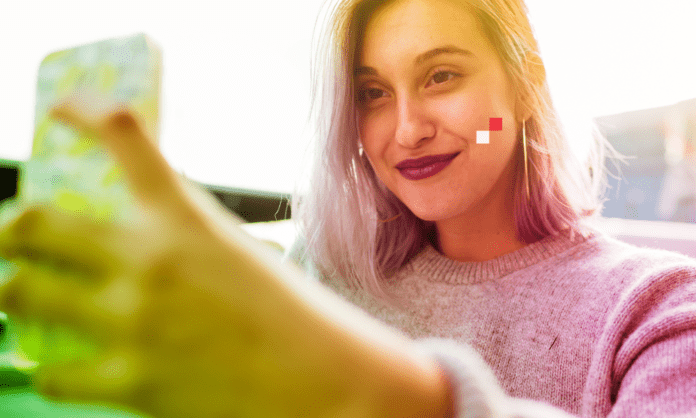Snapchat è un'applicazione di messaggistica istantanea che ti consente di condividere foto e video effimeri con i tuoi amici. Per sfruttare appieno questa applicazione, devi autorizzare l'accesso alla fotocamera del tuo smartphone. Ma come farlo ?
Parte 1: Perché consentire l'accesso alla fotocamera su Snapchat?
In questa prima parte ti spiegheremo perché è importante consentire l'accesso alla fotocamera su Snapchat. Ti mostreremo le funzionalità di Snapchat che richiedono la fotocamera.
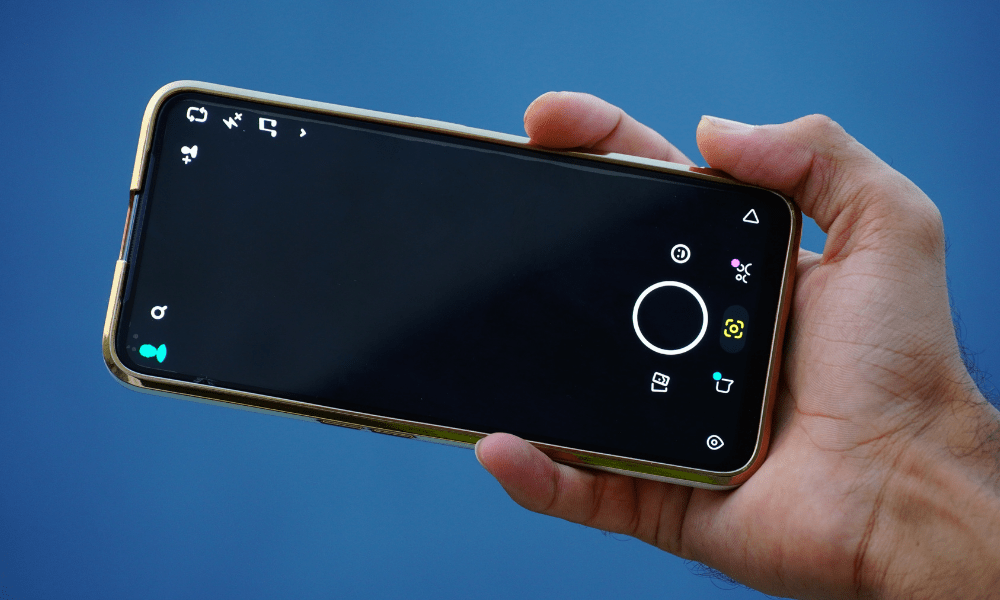
Funzionalità di Snapchat che richiedono la fotocamera
Snapchat è un'applicazione che si basa essenzialmente sull'uso della fotocamera. Ecco le principali funzionalità di Snapchat che richiedono la fotocamera:
- Snap : sono foto e video che puoi inviare ai tuoi amici o gruppi di contatti. Gli snap sono effimeri, nel senso che scompaiono dopo pochi secondi una volta aperti dal destinatario. Puoi anche aggiungere testo, adesivi, emoji o disegni ai tuoi Snap per personalizzarli.
- Storie : si tratta di pubblicazioni visibili 24 ore su 24 da tutti i tuoi amici o dal pubblico, a seconda delle tue impostazioni sulla privacy. Le storie sono composte da più scatti che puoi mettere insieme per raccontare una storia. Puoi anche utilizzare filtri e lenti per rendere le tue storie più attraenti.
- Filtri e Lenti : sono effetti divertenti e personalizzati che puoi applicare ai tuoi Snap o alle tue Storie. I filtri modificano il colore, la luminosità o il contrasto delle foto e dei video. Le lenti modificano l'aspetto del tuo viso o dell'ambiente circostante, ad esempio aggiungendo orecchie di gatto, occhiali da sole o fiamme. Puoi anche creare i tuoi filtri e obiettivi utilizzando lo strumento Lens Studio.
- Chat video : sono conversazioni dal vivo con i tuoi amici, che possono essere individuali o collettive. Puoi vedere e ascoltare i tuoi interlocutori, ma anche inviare loro messaggi, adesivi, emoji o disegni. Puoi anche utilizzare filtri e obiettivi durante le chat video per divertimento.
Questo articolo potrebbe interessarti : Come rimuovere qualcuno dai suoi migliori amici su Snapchat?
Parte 2: Come consentire l'accesso alla fotocamera su Snapchat?
In questa seconda parte ti spiegheremo come autorizzare l'accesso alla fotocamera su Snapchat. Ti mostreremo i passaggi da seguire a seconda del tipo di smartphone che possiedi, nonché soluzioni alternative in caso di problemi.
Passaggi per consentire l'accesso alla fotocamera su Snapchat a seconda del tipo di smartphone
L'autorizzazione per accedere alla fotocamera su Snapchat dipende dal sistema operativo del tuo smartphone. Ecco i passaggi da seguire a seconda che tu abbia un iPhone o un Android:
Sull'iPhone
Devi andare alle impostazioni di Snapchat e attivare la fotocamera. Per fare ciò, attenersi alla seguente procedura:
- Apri l'app Snapchat e tocca l' icona del profilo nella parte in alto a sinistra dello schermo.
- Tocca l' icona a forma di ingranaggio nella parte in alto a destra dello schermo per accedere alle impostazioni di Snapchat
- Scorri verso il basso e tocca " Autorizzazioni ".
- Tocca " Fotocamera " e attiva il pulsante accanto a " Snapchat ".
- Puoi anche andare nelle impostazioni del tuo iPhone, toccare " Privacy ", quindi " Fotocamera " e attivare il pulsante accanto a " Snapchat ".
Su Android
Devi andare alle impostazioni del telefono e autorizzare la fotocamera per Snapchat. Per fare ciò, attenersi alla seguente procedura:
- Apri le impostazioni del tuo telefono e tocca “ App ”.
- Trova e tocca " Snapchat " nell'elenco delle app.
- Tocca " Autorizzazioni " e attiva l'interruttore accanto a " Fotocamera ".
- Puoi anche aprire l'app Snapchat, toccare l'icona del profilo in alto a sinistra dello schermo, toccare l'icona dell'ingranaggio in alto a destra dello schermo, toccare "Autorizzazioni" e abilitare il pulsante accanto a " Fotocamera " .
Soluzioni alternative per consentire l'accesso alla fotocamera su Snapchat dall'applicazione
Se non hai concesso l'accesso alla fotocamera su Snapchat quando hai utilizzato l'app per la prima volta, puoi farlo dall'interno dell'app stessa. Ecco le soluzioni alternative che puoi utilizzare:
- premi ilicona del profilo e accedi al autorizzazioni :
- Apri l' Snapchat
- Tocca l' icona del profilo nella parte in alto a sinistra dello schermo
- Tocca l' icona a forma di ingranaggio in alto a destra sullo schermo
- Premi " Autorizzazioni "
- Attiva il pulsante accanto a “ Fotocamera ”.
Questo metodo è valido per iPhone e Android.
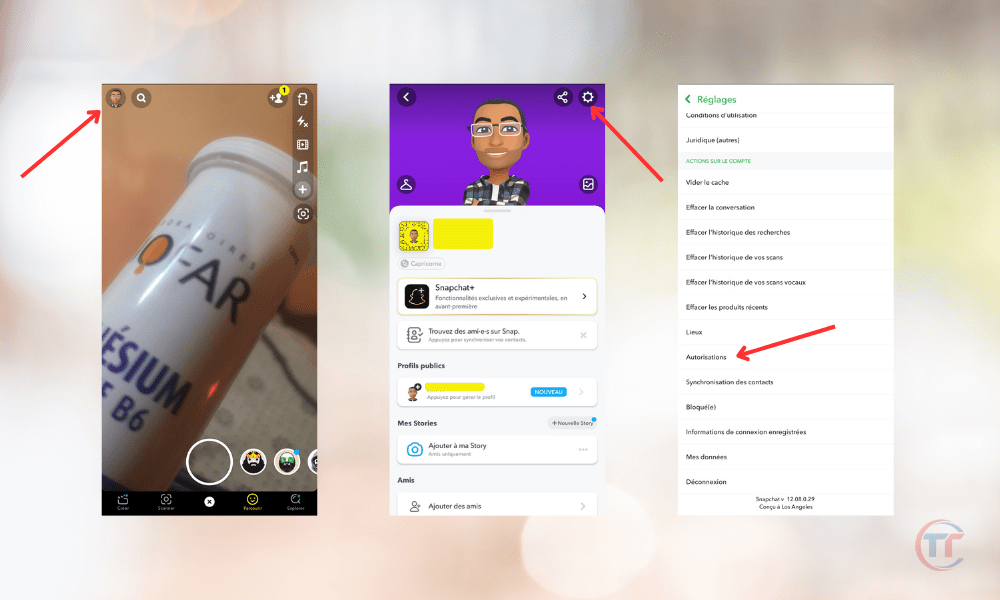
- Per andare avanti il pellet che richiede l'accesso alla telecamera e seguire le istruzioni:
- Apri l' Snapchat
- Premi il pulsante che appare al centro dello schermo e che dice “ Premi per consentire l’accesso alla fotocamera ”.
Segui le istruzioni visualizzate sullo schermo per consentire l'accesso alla fotocamera su Snapchat.
Questo metodo è valido per iPhone e Android.
Suggerimenti per risolvere possibili problemi relativi all'accesso alla fotocamera su Snapchat
Se hai consentito l'accesso alla fotocamera su Snapchat, ma riscontri problemi nell'acquisizione o nell'invio di Snap, nell'utilizzo di filtri e obiettivi o nella partecipazione a chat video, ecco alcuni suggerimenti che puoi provare:
- Riavvia il telefono : puoi spegnere e riaccendere il telefono, il che potrebbe risolvere alcuni bug o malfunzionamenti dell'app.
- Svuota la cache di Snapchat : è possibile eliminare i dati temporanei memorizzati dall'applicazione, liberando spazio e migliorando le prestazioni. Per quello :
- Apri l'app Snapchat, tocca l'icona del profilo in alto a sinistra dello schermo, tocca l'icona dell'ingranaggio in alto a destra dello schermo, tocca "Svuota cache " e conferma.
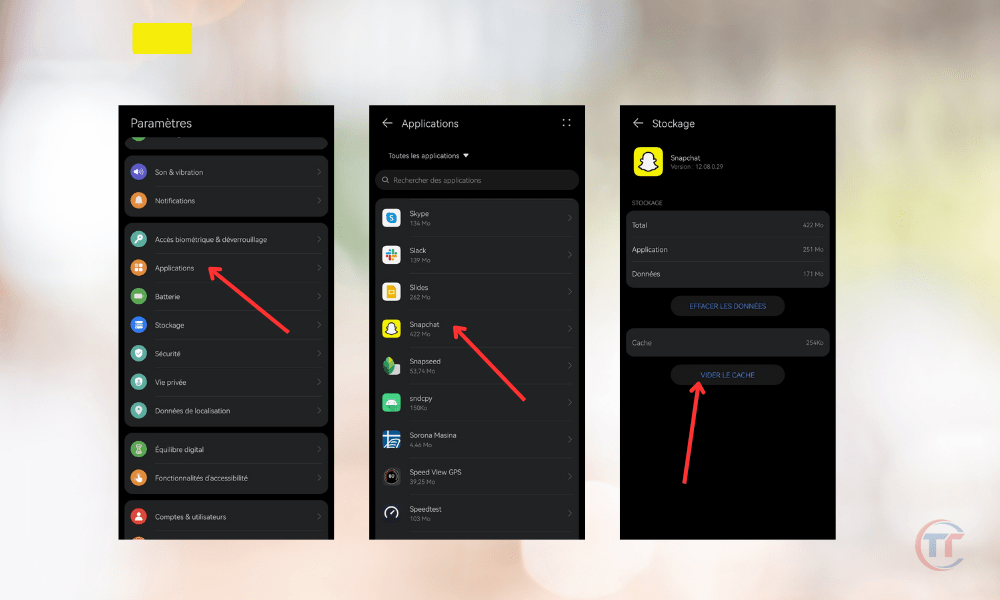
- Aggiorna Snapchat : puoi verificare se è disponibile una nuova versione dell'app, che potrebbe correggere alcuni bug o apportare miglioramenti. Per fare ciò, vai sullo store del tuo smartphone (App Store per iPhone, Google Play per Android), cerca Snapchat e tocca “ Aggiorna ” se l'opzione è disponibile.
- Reinstalla Snapchat : puoi disinstallare e reinstallare l'app, il che potrebbe risolvere alcuni problemi persistenti. Per fare ciò, tieni premuta l'icona di Snapchat sulla schermata iniziale del tuo smartphone, premi “ Elimina ” o “ Disinstalla ”, quindi vai allo store del tuo smartphone, cerca Snapchat e premi “ Installa ”.
- Verifica connessione Internet : puoi verificare se il tuo smartphone è connesso a Internet, necessario per utilizzare Snapchat. Per fare ciò, attiva la modalità aereo e poi disattivala, oppure passa dalla connessione Wi-Fi a quella mobile.
Parte 3: Come ottimizzare l'uso della fotocamera su Snapchat?
In questa terza parte ti daremo alcuni consigli per ottimizzare l’utilizzo della fotocamera su Snapchat. Ti mostreremo suggerimenti per scattare foto e video migliori, gestire il suono dell'otturatore e mantenere la privacy e la sicurezza su Snapchat.
Suggerimenti per scattare foto e video migliori su Snapchat
Snapchat ti consente di scattare foto e video di qualità, a patto di seguire alcune regole fondamentali. Ecco i suggerimenti che ti consigliamo di seguire:
- Scegli la giusta modalità di acquisizione : Snapchat ti offre diverse modalità di acquisizione, a seconda del formato che desideri dare alle tue foto e ai tuoi video. Puoi scegliere tra la modalità verticale, la modalità orizzontale, la modalità quadrata, la modalità circolare, ecc. Per cambiare modalità, tocca l'icona della freccia nella parte inferiore destra dello schermo e seleziona la modalità desiderata.

- Regola luminosità, contrasto, saturazione, ecc. : Snapchat ti consente di modificare i parametri delle tue foto e dei tuoi video, per renderli più chiari, più contrastati, più saturi, ecc. Per fare ciò, tocca l'icona del pennello in alto a destra dello schermo e utilizza i cursori per regolare le impostazioni desiderate.
- Utilizza zoom, flash, autoscatto, ecc. : Snapchat ti dà l'opportunità di utilizzare strumenti pratici per migliorare le tue foto e i tuoi video. È possibile utilizzare lo zoom, pizzicando lo schermo o utilizzando il cursore nella parte inferiore dello schermo, per ingrandire o ridurre l'immagine. Puoi utilizzare il flash, toccando l'icona del fulmine nella parte in alto a sinistra dello schermo, per illuminare foto e video. Puoi utilizzare l'autoscatto, toccando l'icona della clessidra in basso a sinistra dello schermo, per scattare foto e video da remoto.
- Sperimenta i diversi filtri e obiettivi disponibili : Snapchat ti offre un'ampia gamma di filtri e obiettivi che ti consentono di modificare l'aspetto delle tue foto e dei tuoi video. Puoi accedere ai filtri scorrendo lo schermo a sinistra o a destra e scegli quello che ti piace. Puoi accedere agli obiettivi premendo a lungo sullo schermo e scegliere quello che ti piace. Puoi anche creare i tuoi filtri e obiettivi utilizzando lo strumento Lens Studio.
- Aggiungi testo, adesivi, emoji, disegni, ecc. : Snapchat ti dà la possibilità di aggiungere elementi decorativi o informativi alle tue foto e ai tuoi video. Puoi aggiungere testo toccando l'icona T in alto a destra dello schermo e scrivere quello che vuoi. Puoi aggiungere adesivi, emoji o disegni toccando l'icona quadrata in alto a destra dello schermo e scegliere quelli che ti piacciono. Puoi anche usare la matita, toccando l'icona della matita in alto a destra sullo schermo, e disegnare quello che vuoi.
Se sei nuovo su Snapchat , segui i nostri suggerimenti come : Richiesta di amicizia sconosciuta su Snapchat: cosa fare?